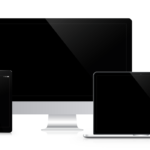こんにちわ!
WiFiマニアのMIKIです^^
画面が大きくて見やすいタブレットと、モニターとキーボードが一体になっているノートパソコンは、キーボードのある無しとタッチパネルかどうかしか、見た目の違いは見受けられないですよね。
スマホの画面が大きくなったタブレットは、キーボードさえあればパソコンの代わりも出来そうです。
でも、タブレットではノートパソコンの代わりをするには力不足の場合もあります。
そこで今回は、タブレットとパソコンの違いや、タブレットをパソコンのように使うにはどうすれば良いかを紹介します!
1.タブレットとパソコンの違い

geralt / Pixabay
タブレットとパソコンで大きく違うところは、アプリやソフトを動かすための、大元となる基本のソフトウェア(OS)に違いがあります。
一つは、スマートフォンに使われている“Android“やiPhoneに使われている“iOS“と呼ばれるソフトウェア(OS)です。
Apple社のタブレットの場合、iOSを基盤としたOSの「iPad OS」が使用されています。
一方ノートパソコンのOSは、“Windows“や“macOS“といったソフトウェア(OS)が搭載されています。
AndroidかWindowsか、iOSかmacOSかによって、ワードやエクセルなどが使えるか、ソフトが上手く動くかどうかが変わってきます。
ノートパソコンに搭載されているWindowsやmacOSであれば、エクセルやワードなどのMicrosoftのソフトを使うことが出来ます。
しかし、スマートフォンに搭載されているOSでは、スマートフォンのOSでも使えるよう互換性を持たせたソフトを使うため、使いにくくなる場合があります。
また、タブレットとパソコンでもう一つ大きく違うのが、タッチパネルかモニターかの違いです。
タブレットの場合はタッチパネルで指で直接操作しますが、ノートパソコンなどの場合はマウスを使って操作する為、操作性が変わるのも特徴です。
2.タブレットとタブレットPCの違いはある?

Mediamodifier / Pixabay
タブレットとタブレットPCの違いはほとんどありませんが、タブレットの中でもOSが異なる場合があります。
タブレットに搭載されるOSは、スマートフォンに使われている“Android“か、ノートパソコンに使われている“Windows“のどちらかです。
Androidのタブレットの場合、スマホのようにGoogle playストアからアプリをダウンロードして使えます。
しかしWindowsのタブレットだと、アプリストアは無くてパソコンと同じような使い方となります。
YouTubeひとつ見るにも、基本的にInternet ExplorerやMicrosoft edgeなどを開いて、YouTubeのページを開くようになります。
使っているOSによって、パソコンのように使えるかが変わります。
3.タブレットをパソコンのように使うために必要な物

StartupStockPhotos / Pixabay
タブレットは薄型で軽くて持ち運びしやすいので、出先でもパソコンのように使えると便利ですよね。
でも、タブレットをノートパソコンのように持ち運んで使いたい場合、持ち物が案外多くなります。
タブレットをパソコンのように使う場合に必要な物
- タブレット本体
- キーボード
- マウス
- USB変換ケーブル
タブレットをパソコンのように使う場合、この4つが必要になります。
タブレット用のキーボードには、タッチパッドがついている物はほとんどありません。
タッチパッドがあるキーボードが使えるタブレットといえば、元からパソコンとしても使える設計になっているsurfaceくらいしか思いつきません。
そうなると、パソコンのように使うにはウィンドウを操作するマウスが必要になります。
そのため、ノートパソコン1台持って歩くにもアレコレ持ち物が多くなる場合があります。
ノートパソコンを出先で使うのであれば、ノートパソコン1台あればマウスいらずで持ち物を少なくすることもできます。
このように、タブレット本体は持ち運び簡単ですが、マウスなどのオプション類を持っていくとなると、荷物がガチャガチャ増えてしまうこともあります。
4.タブレットとパソコンはどちらを購入したほうがお得?

jeonghwaryu0 / Pixabay
今からノートパソコンを購入しようとしてたけど、タブレットPCの方が何にでも使えそうで良いかな?と思いませんか?
私ももちろんそう思っていましたが、今になって思うとノートパソコンで良かったと思う理由がいくつかあります。
Lenovo YOGAタブレットから、Apple MacBookのノートパソコンに乗り換えた私の経験談を参考にして頂ければ幸いです^^
タブレットはウィンドウの操作が面倒
タブレットの特徴でもあり弱点なのは、ウィンドウの操作を手やタッチペンでやらないといけないことです。
タブレットだと、クリックしたい所やカーソルを合わせたい所に指を持って行って、画面をタップする必要がありますよね。
”カーソルを合わせたいところにタップするだけ”と思いがちなんですが、これが意外と面倒なんです。
キーボードを打っていてカーソルを合わせる場合、キーボードに乗せている手を画面まで上げないといけません。
1度や2度なら面倒でもありませんが、それがずっと続くとなると結構面倒な物です。
しかも指でカーソルを合わせるので、狙った位置にカーソルが合わず使いづらいこともありました。
タッチパッドで使えるノートパソコンの方が便利に感じます。
ノートパソコンは機種を選べば持ち運び簡単
ノートパソコンは機種によって様々ですが、タブレットとマウスなどの周辺機器を持ち歩くより、ノートパソコン1台の方が軽い場合もあります。
SONYや富士通などのノートパソコンの場合、側面にディスクをいれる機構やUSBポートなどの様々な挿し口があるので、本体が分厚くなりがちです。
ただ、MacBook Airなどの薄型パソコンであれば、USBポートこそありませんが、Type-Cの差込口がついているので、Type-CとUSB変換ケーブルをつければUSBも使うことができます。
そういった薄型パソコンを選べば、タブレットPCを持ち運ぶより軽くて荷物も少なくて済みます。
タブレットは常にスリープモードで良い
ノートパソコンは、電源を入れた時は使えるまで時間がかかりますし、いちいちシャットダウンしないといけません。
タブレットの場合は画面の電源さえ切れば良いので、使いたい時にすぐ使えるメリットがあります。
しかしながら、ノートパソコンも最近は高性能なものばかりで、私が使っているMacBookはほとんどシャットダウンしていません。
もちろんシャットダウンしてパソコンを休ませた方がいいのですが、スリープモードで使っていてもそこまで動作性が落ちないので、案外快適に使えています。
ノートパソコンはキーボードが邪魔
私が唯一ノートパソコンの弱点だと思うのは、キーボードとモニターが切り離せないことです。
動画を見たくて机にパソコンを置くと、キーボード部分が邪魔になって机が狭くなります。
動画を見るならモニターさえあれば良いのに、キーボードが机のスペースを取ってしまうので、それが若干邪魔に思えてなりません。
以上が私がタブレットとノートパソコンを使っていて感じたことです。
他にもあるかとは思いますが、思いつかないのでノートパソコンでそこまで不便に感じないのだと思います。
今ではタブレットはほとんど使っていません。
個人的にはタブレットPCとノートパソコンなら、ノートパソコンをおすすめしますが、あなたの使い方や先ほどの私の体験をどう感じるかで決めてみてはいかがでしょうか。